

DaVinci Resolve Editor Keyboard
採用高品質全金屬設計的全尺寸傳統型QWERTY剪輯鍵盤。
搭載具有離合裝置的金屬搜索旋鈕,外加剪輯、修剪和時間碼鍵。
可嵌入式安裝實現一體化效果。

DaVinci Resolve Editor Keyboard鍵盤為專業剪輯師量身打造,能實現高效工作和快速交付。
DaVinci Resolve Editor Keyboard不用於普通鍵盤,能讓您充分利用雙手同時展開工作,帶來比鼠標更為快速的獨特剪輯操作!
此外,這款鍵盤還集成了搜索旋鈕控制。通過USB-C接口將鍵盤連接到計算機上,就可以立即開始剪輯!
DaVinci Resolve Editor Keyboard的大部分按鍵沿用了標準USB鍵盤的按鍵功能,專為和DaVinci Resolve搭配使用所設計,帶來更為快速的剪輯體驗。

剪輯專用鍵盤
新一代剪輯
DaVinci Resolve鍵盤的設計貼合快編頁面的使用方式,可顯著提升您的剪輯效率。
各項實體按鍵控制僅憑手感就能觸及,帶來遠勝純軟件剪輯的暢快操作體驗。
鍵盤上的機加工金屬旋鈕設有柔軟橡膠圖層,能獲得不同於鼠標的精準時間線搜索和定位,讓時間線彷彿就在您手中一般靈活自如!
結合使用修剪按鍵可讓搜索旋鈕執行實時修剪操作,利用大而精準的旋鈕實現更為快速的搜索。
使用搜索旋鈕進行剪輯和修剪將成為一種全新的工作方式!一切,皆為成就DaVinci Resolve新一代剪輯工具!

兩款型號
DaVinci Resolve 速度編輯器
DaVinci Resolve Speed Editor搭載機加工金屬搜索旋鈕,設計簡潔,只包括剪輯所需的特定按鍵。此外,它還帶藍牙功能和內部電池,既可實現無線連接,也可通過USB-C連接,比全尺寸鍵盤更加便攜!
DaVinci Resolve 編輯器鍵盤
DaVinci Resolve Editor Keyboard是一款全尺寸傳統型QWERTY剪輯鍵盤,
採用高品質全金屬設計,配有一個帶電磁離合器的機加工金屬搜索旋鈕,額外增設剪輯、修剪和時間碼輸入等按鍵,並採用快捷安裝設計,通過切割桌面後將其嵌入即可
現美觀一體的視覺效果!

DaVinci Resolve 快速編輯器

搜索旋鈕控制
DaVinci Resolve鍵盤作為一款實體剪輯工具,比單純的電腦鼠標操控更加直觀可視,因此能實現更高的剪輯質量。
其搜索旋鈕採用金屬機加工設計,旋轉時具有紮實穩健的厚重感,快速轉動也能靈巧輕便地在時間線上來回移動。同時,這款搜索
鈕的功能遠不止於此,因為它還可以用來進行實時修剪!
只要按下其中一個修剪按鍵,搜索旋鈕就會變成一個大型的實時調整旋鈕,執行精準的修剪操作!
搜索旋鈕能帶來暢快淋漓的修剪操控感受,讓您就此告別鼠標操作!

播放控制
硬體控制面板是快速播放控制的理想選擇。
您可以使用形似空格鍵的按鍵即時開始或停止播放,只需拇指輕輕一按即可!
SHTL、JOG和SCRL按鍵可改變搜索旋鈕的功能,讓您快速準確地進行各項剪輯操作。
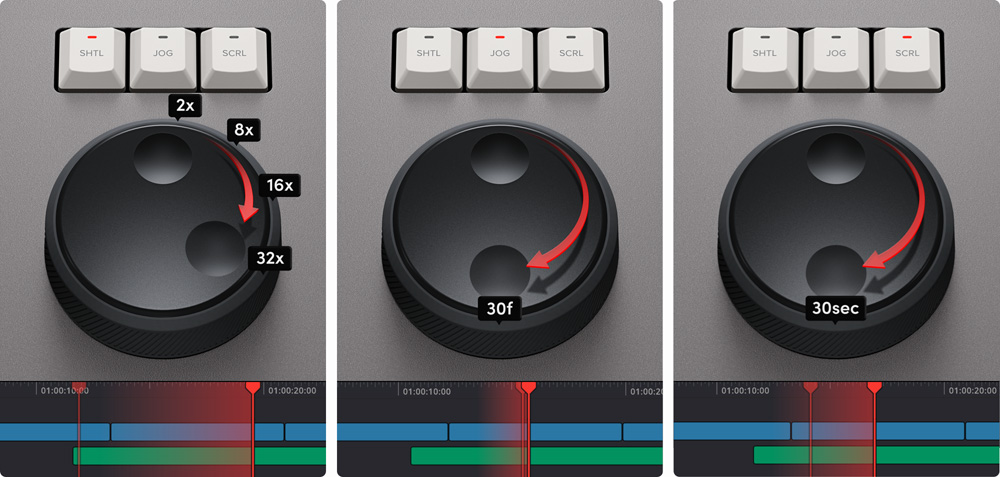
以源磁帶模式滾動片段
傳統剪輯軟件在管理媒體文件時會用到數千條片段,您在剪輯時需要不斷重複點擊和拖拽動作。
這樣的工作方式對於電視廣告、新聞、宣傳片和培訓視頻來說太過繁瑣費時。
較之,老式磁帶線性剪輯方式卻具備其獨有的優勢,能播放視頻錄像帶顯
所有媒體文件,只需快進或快退就可以查看到所有鏡頭!
如今,快編頁面為這一傳統理念注入了新的生命,推出現代版“源磁帶”操作模式。
只需按下SOURCE按鍵,再使用搜索旋鈕就可以在所有媒體文件當中快速來回瀏覽了!除此之外,媒體夾
當前正被瀏覽的片段還會實時高光加以提示!剪輯之後,檢視器會保留在源磁帶顯示模式,方便您快速移動到下一個鏡頭。
所有片段首尾相連顯示在監視器中
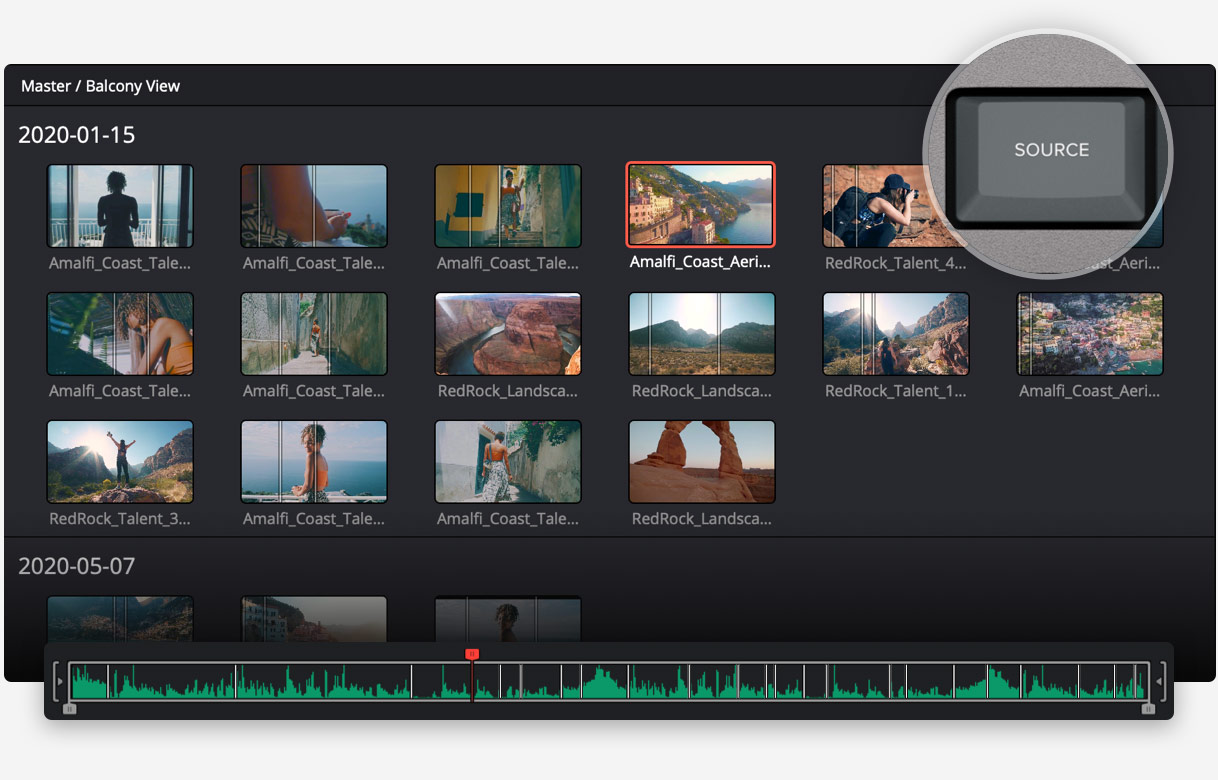
快速設置入點和出點
設置入點和出點是剪輯時最常使用的功能,為此,Speed Editor鍵盤上專設大尺寸IN和OUT按鍵,憑手感就能快速定位。
這款鍵盤是雙手剪輯的理想搭檔,您可以用右手進行播放控制,用左手放置入點和出點並執行各類剪輯操作。
只需使用搜索旋鈕滾動查看,在任何位置放置入點和出點即可!設置好入點和出點後,只需要稍稍上移指尖就能觸摸到剪輯功能按鍵區,快速執行剪輯。入點和出點還可以用於在源磁帶上標註重點部分。
處理完成後,可以按ESC鍵從源磁帶模式回到完整的媒體夾模式。
按IN和OUT鍵可選擇片段任意範圍進行剪輯。
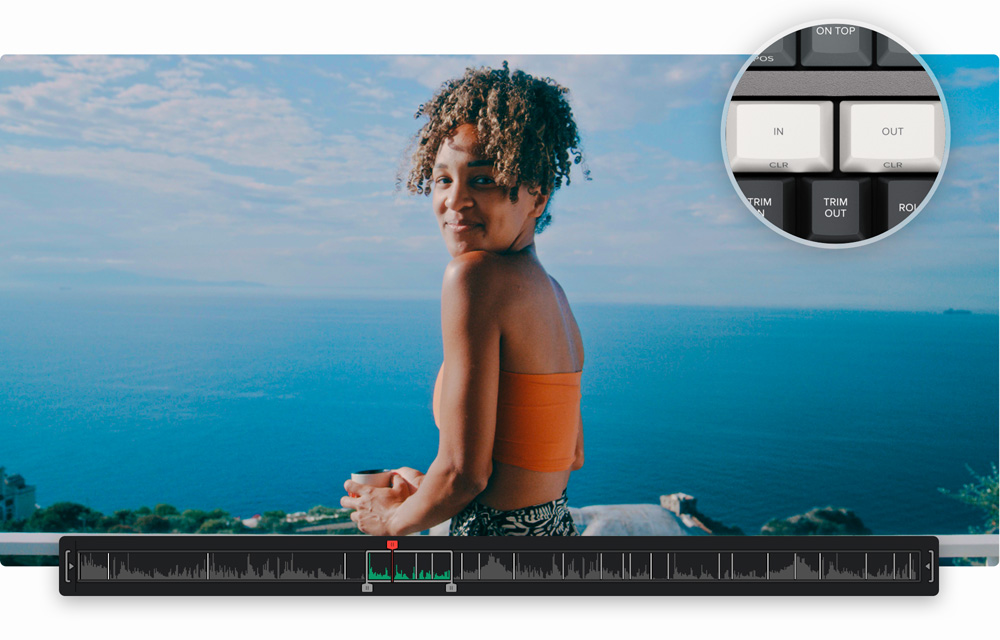
智慧鍵盤剪輯模式
使用鍵盤剪輯不同於使用鼠標剪輯,因此快編頁面的剪輯功能經過升級,以充分利用鍵盤操作的速度優勢。
這些剪輯功能十分智能,會在時間線上使用“智能提示圖標”告訴您剪輯插入的位置,因此您大部分時間都不用在時間線上放置入點或出點就可以執行剪輯!
這些按鍵就位於IN和OUT按鍵上方,憑感覺就能快速找到。
在您執行剪輯操作時,快編頁面不會把時間浪費在切換時間線上,您可以停留在源磁帶模式通過直觀的方式進行瀏覽,接連不斷地在時間線上放置片段,大大提高工作效率!

智慧插入
智慧插入功能類似於傳統的插入編輯原理,但它免去了切換到時間線來放置入點的步驟,因此更加睿智。
只要按下SMART INSRT按鍵,它就會定位時間線上最近的編輯點並將片段插入到該位置!
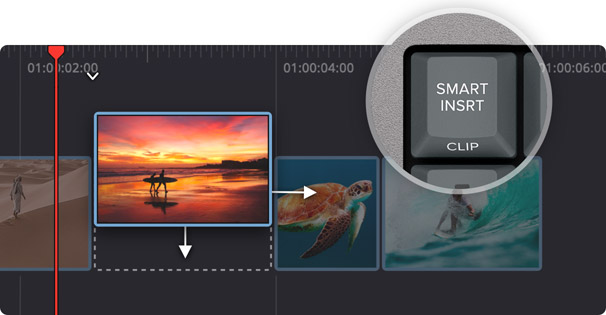
附加到尾部
附加到尾部功能是實現快速剪輯的利器。
操作時,先在片段上選擇入點和出點,然後再按APPND按鍵,就可以將該片段添加到時間線的結束位置。
假如內容是按照時間順序拍攝的,那麼在這類媒體的編輯點上添加鏡頭時,附加到尾部功能就再適合不過了。
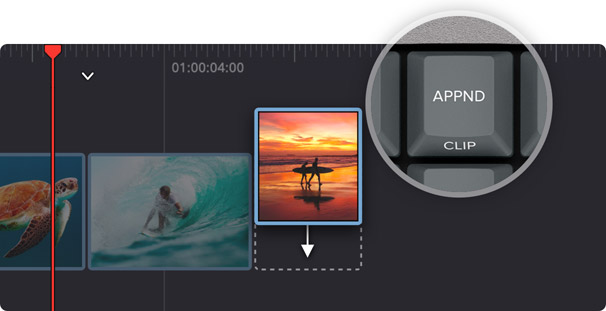
波紋覆蓋
波紋覆蓋是個很常用剪輯功能,它能實現鏡頭的秒速替換。
按下RIPL O/WR按鍵後,時間線上的片段會被替換成所選片段,而如果新舊片段長度不一,它還會對空隙加以調整,並對時間線長度進行波紋操作。
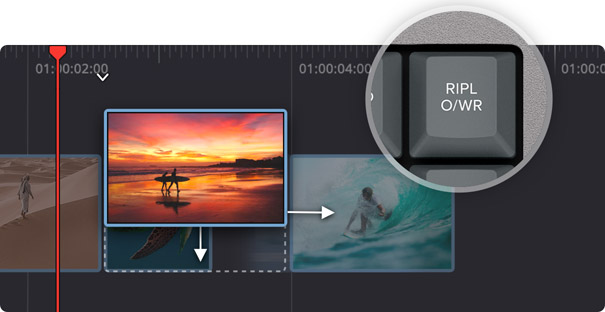
特寫畫面
特寫功能是將單台攝影機拍攝的素材創建成兩個機位角度的秘密武器。
只需使用遠景或中景拍攝對象,然後按CLOSE UP按鍵,它就會將同一個攝影機的鏡頭畫面創建成一個略微放大的畫面版本,並將畫面放置在時間線上方。
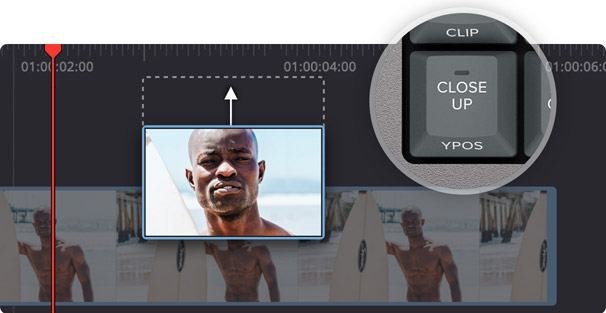
疊加編輯
PLACE ON TOP按鍵和傳統編輯功能類似,這一編輯模式可將片段放置在已經存在於時間線的背景層上方。
如果時間線背景層上方並未包含任何畫面層,它將添加一條新的時間線軌道,然後再將片段放置在上方。
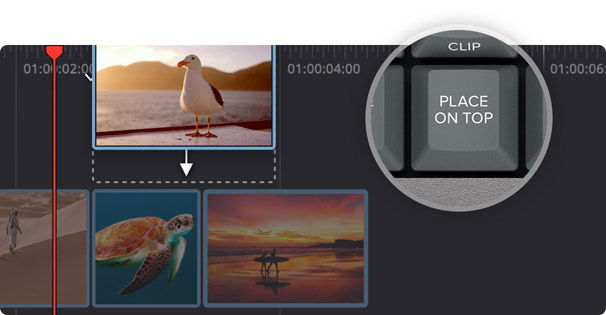
源媒體覆蓋
從事多機位、同步時間碼拍攝時,您可以使用SRC O/WR按鍵來瀏覽鏡頭並在時間線上添加切出畫面。
它會自動將該片段和時間線的時間碼進行匹配,將片段放在上層同步的相應位置,相當於多機位操作的簡易版本!
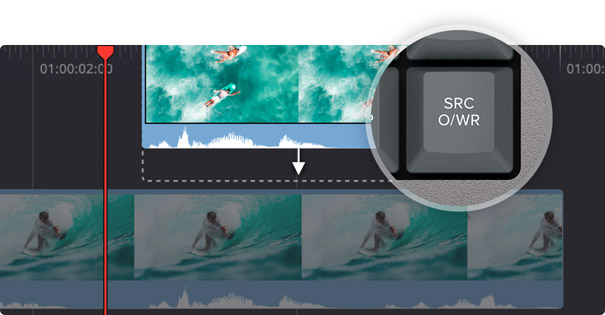
搜索旋鈕實時修剪
鍵盤內置了大尺寸高品質搜索旋鈕,可提供極其精準的鏡頭修剪操作。
搜索旋鈕採用大尺寸設計,能帶來完全貼合的控制體驗,恰到好處地修剪鏡頭,並且速度也更快!
修剪按鍵可以將搜索旋鈕變成修剪控制旋鈕,只要按住修剪按鍵並同時旋轉搜索旋鈕即可。
您可以使用左手來選擇各種修剪模式,同時使用右手來調整修剪操作,並通過時間線上的智能提示圖標來明確正在修剪的編輯點,獲得極速操控。
在時間線上來回移動,實時執行各項修剪編輯,開啟嶄新的工作方式!
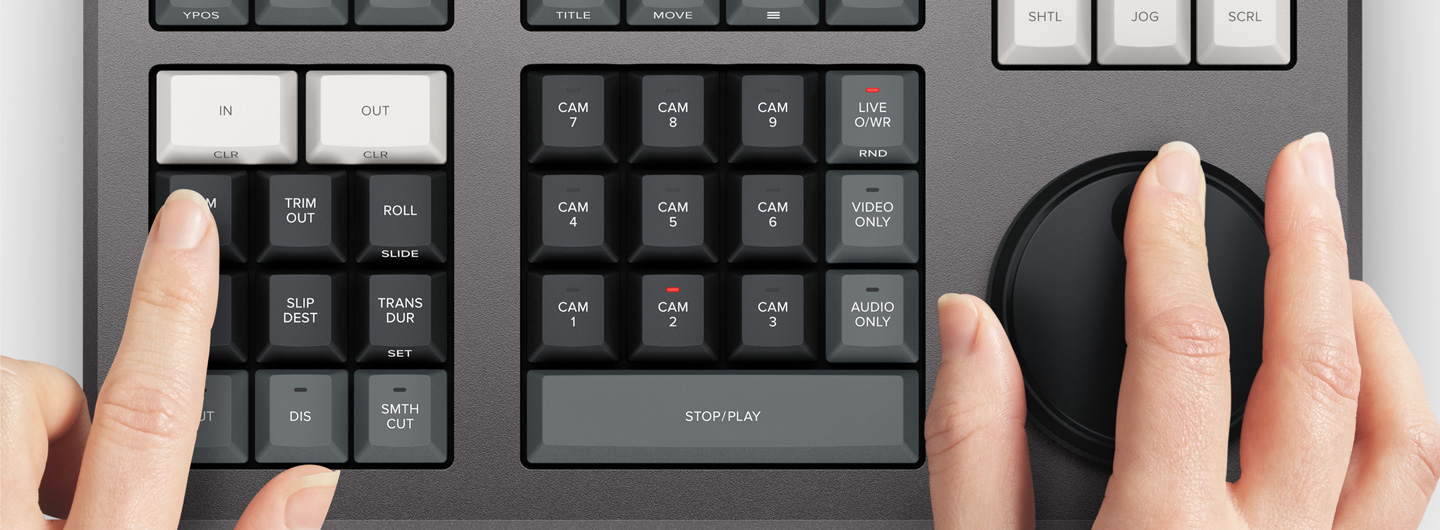
修剪入點
使用TRIM IN按鍵可以將片段入點向時間線智能提示圖標所高光顯示的轉場右側位置調整。
對單個片段上的入點進行修剪調整將會重新放置該片段上的入點位置。所有調整都會對時間線的時長進行波紋操作。
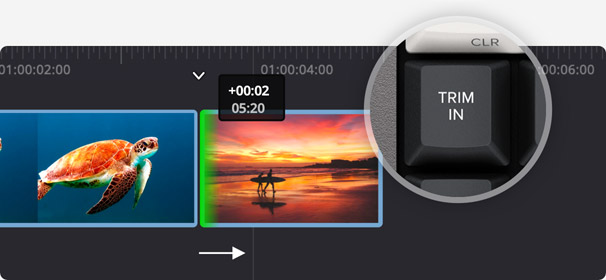
修剪出點
使用TRIM OUT按鍵可以將片段出點向時間線智能提示圖標所高光顯示的轉場左側位置調整。
對單個片段上的出點進行修剪調整將會重新放置該片段上的出點位置。所有調整都會對時間線的時長進行波紋操作。
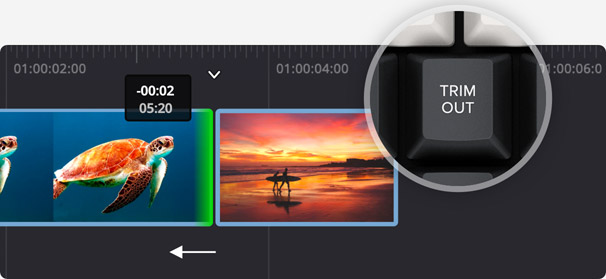
捲動修剪
使用ROLL按鍵和用鼠標點擊轉場點進行調整具備一樣的作用,區別在於鍵盤上的捲動操作使用的是搜索旋鈕,因此能夠精確到幀。
它能通過來回捲動轉場點的方式實現調整。連按兩下該按鍵可以將這一功能更改為滑動修剪。這一操作不會影響到時間線時長。
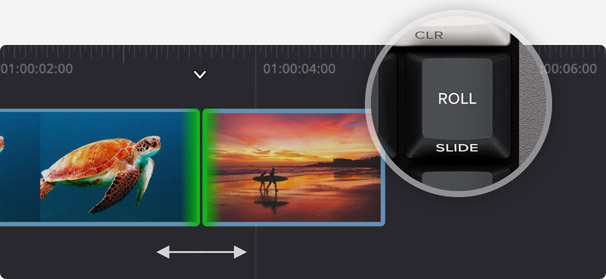
滑移源
使用SLIP SRC按鍵會影響編輯點左側的片段部分,它會在時間線上當前片段的入點和出點位置之間來回滑移鏡頭。
滑移源會以同樣的時長移動片段,所以不會影響時間線的整體時長。
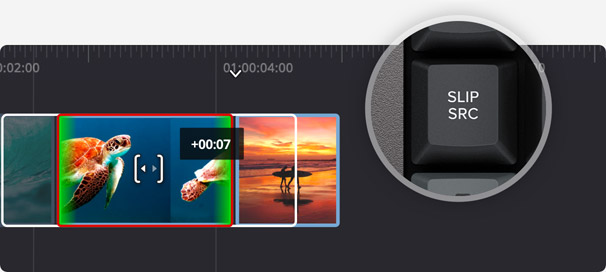
滑移目標
使用SLIP DEST按鍵會影響編輯點右側的片段部分,它會在時間線上當前片段的入點和出點位置之間來回滑移鏡頭。
滑移目標會以同樣的時長移動片段,所以不會影響時間線的整體時長。
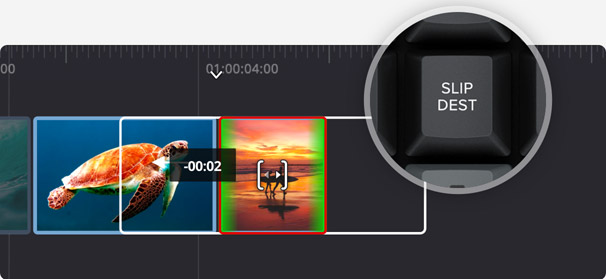
轉場時長
轉場時長是最為常用的修剪控制之一,它可以用來調整編輯點所在位置的效果時長。
選定TRANS DUR按鍵後,轉動搜索旋鈕可實時調整轉場時長。連按兩下該按鍵可設置默認的轉場時長。
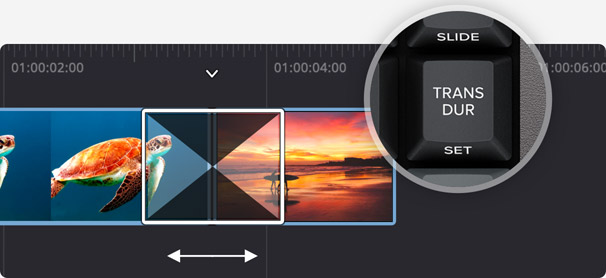
以更快的方式添加或移除各類效果!
使用剪輯軟件在編輯點上添加轉場可能會比較慢,因為您需要點擊某個效果並將其拖拽到下方的時間線上才能完成添加。
有了DaVinci Resolve Speed Editor鍵盤,您可以一鍵開啟或關閉各類效果,或者快速在時間線上滾動瀏覽,添加或移除它們!
時間線的智能提示圖標還能顯示正在操作的編輯點,方便您移動時間線,從而將正在操作的編輯點放在中心位置。
按CUT按鍵可以移除時間線編輯點上的任何效果。按DIS按鍵可以在相應的編輯點上添加疊化效果,並使用默認的時長。
按SMTH CUT按鍵可以添加平滑剪接效果,消除不美觀的跳切現象!
硬切
處理前處理後
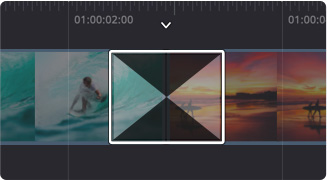
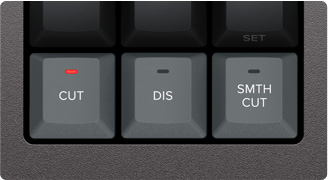
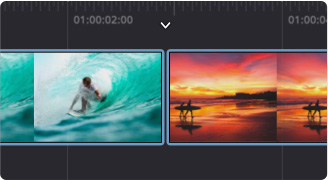
疊化
處理前處理後
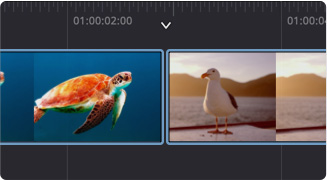
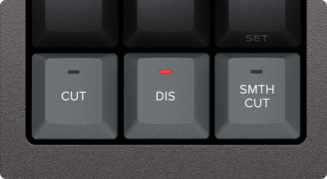
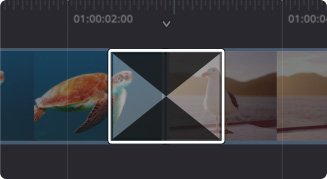
平滑剪接
處理前處理後
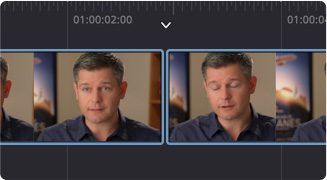
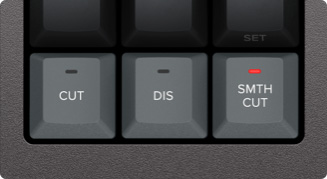
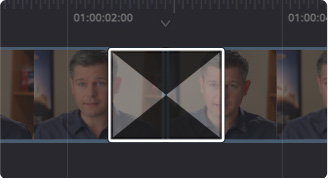
多功能按鍵
DaVinci Resolve Speed Editor鍵盤去除了面積較大的QWERTY鍵盤,採用更小巧便攜的設計方案,其多功能按鍵區域只包括剪輯所需的控制。
DaVinci Resolve Speed Editor上的部分強化多功能按鍵是目前連全尺寸剪輯師鍵盤都尚未具備的!
除此之外,部分按鍵還具備不止一種功能,只要長按或連按兩下就可以調出按鍵的另一項功能,實現一鍵兩用。精簡的按鍵數量,成就更為便攜的鍵盤設計,而剪輯性能卻依然強大。
這些多功能按鍵集中在單獨區塊,憑手感就能找到,操作起來比常規鍵盤更加快速。

退出和撤銷
ESC鍵位於靠近左上方的位置,一眼就能看到,它是撤銷某些功能時最常用的按鍵。
以同步媒體夾為例,如果您選中了某個機位畫面,只要按ESC按鍵就可以回到多機位視圖。連按兩次該按鍵還可以執行撤銷功能!
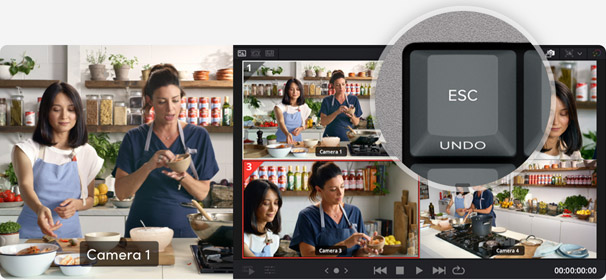
同步媒體夾
同步媒體夾是新型的多機位操作方式,它能幫助您找到和時間線上當前鏡頭同步的鏡頭。
您可以使用熟悉的多畫面分割視圖找到切出畫面,再使用相應的攝影機編號按鍵選擇另外一個鏡頭,然後使用源媒體覆蓋功能將它剪輯到時間線上。
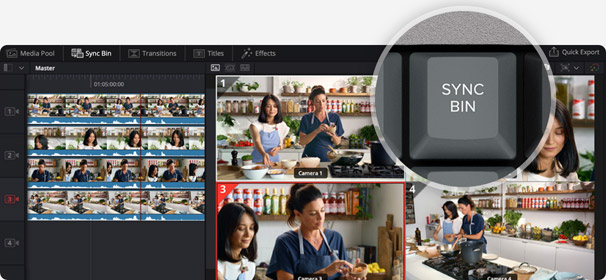
音頻電平和標記
使用AUDIO LEVEL按鍵可以快速設置片段的音頻電平,只需按住該按鍵,然後使用搜索旋鈕調整電平即可,是剪輯期間設置音頻電平的快速途徑。
連按兩次該按鍵可以添加標記,連按兩次並按住該按鍵還可以設置標記顏色!
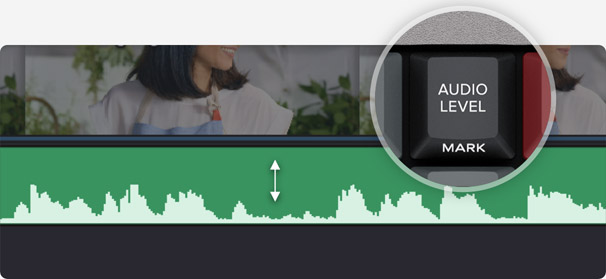
全螢幕模式檢視器
FULL VIEW按鍵使用醒目的紅色設計,需要切換成全螢幕檢視器模式時一眼就能找到。
這一模式非常適合用來向客戶展示您的剪輯作品。連按兩下該按鍵可以進入全螢幕視圖,並可從最近一個編輯點開始播放!
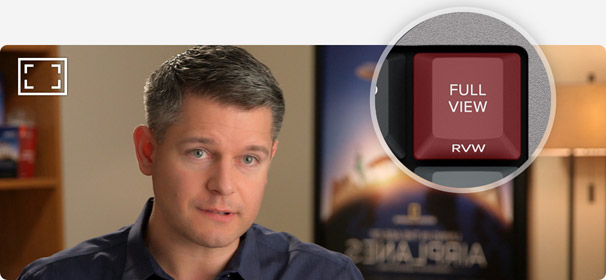
添加轉場
TRANS按鍵和CUT、SMTH CUT按鍵類似,但它還可以用來從DaVinci Resolve轉場設置面板中選擇並添加自定義轉場。
只要按住這個轉場按鍵,就會出現轉場設置面板供您選擇。
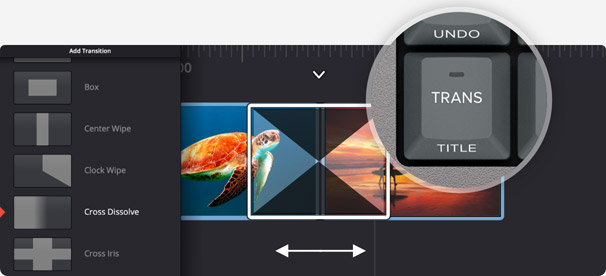
分割和移動
SPLIT按鍵能立即剪切時間線上當前播放點位置的片段。
如果您當前位於片段的分割處,那麼按下該按鍵就可以移除這個分割操作。按住該按鍵並使用搜索旋鈕還可以將當前片段在時間線上來回移動!
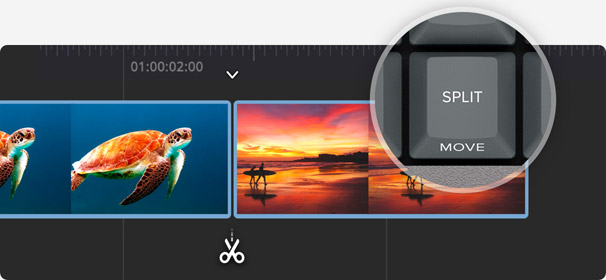
吸附和檢視器大小
按下SNAP按鍵可以開啟時間線的吸附功能。
吸附功能在Speed Editor鍵盤上會稍有不同,它並非磁力吸附,而是採用更加細微的處理方式。
在到達編輯點位置時,它會短暫地停止慢速搜索操作,手感細緻入微!如果您按住該按鍵並使用搜索旋鈕,還可以調整檢視器大小。
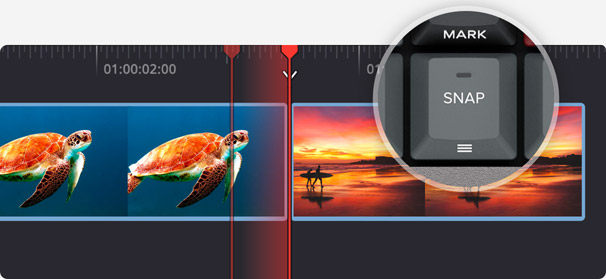
波紋刪除
RIPL DEL按鍵可以移除播放頭當前所在位置上的片段,並且對時間線執行波紋操作,填補被刪除片段所留下的空隙,這樣時間線上就不會出現任何空白的部分。
該功能可以用來分割或移除部分不想要的鏡頭,並且還可以減少時間線的時長。
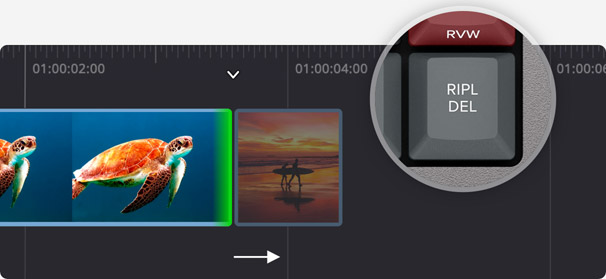
同步媒體夾多機位選擇
使用快編頁面的同步媒體夾時,可通過鍵盤上的攝影機編號按鍵區塊來選擇不同機位。
此外,如果您按住某個攝影機編號按鍵並旋轉搜索旋鈕,所選機位就會在您慢速前進時被實時應用到時間線上。
這一功能叫做實時覆蓋,使用Speed Editor鍵盤時,您可以通過按住攝影機編號按鍵來短暫執行該功能,或者使用LIVE O/WR按鍵鎖定該功能。
實時覆蓋處於鎖定狀態時,該按鍵會亮起,這時您就可以像使用製作切換台一樣選擇攝影機畫面,一邊查看多畫面分割視圖,一邊切換不同機位!
除此之外,這一按鍵區塊甚至還設有純視頻和純音頻按鍵,能實現更強大的剪輯控制!

藍牙和USB雙重控制
DaVinci Resolve Speed Editor型號鍵盤內置藍牙功能,無需連接線纜,甚至還可以和常規計算機鍵盤結合使用,是搭配筆記本電腦使用的理想方案。
此外,這款鍵盤還可以通過USB連接來使用,並且USB接口會為鍵盤的內部電池充電。藍牙功能和內置電池令這款鍵盤變得無比輕巧便攜!

DaVinci Resolve Editor Keyboard

優質金屬設計
全尺寸DaVinci Resolve Editor Keyboard鍵盤採用更傳統設計,包含Speed Editor鍵盤的眾多豐富功能,並搭載全尺寸傳統QWERTY鍵盤,專為剪輯優化設計。
這款鍵盤型號是採用金屬機加工設計的高強度解決方案,足以承受每日長達數小時的剪輯工作,適合需要傳統全尺寸優質鍵盤的專業剪輯師使用。
不同於那些使用扁平按鍵的市售鍵盤,DaVinci Resolve Editor Keyboard的按鍵特有貼合手指曲線的鍵腹弧度設計,僅憑觸感即可快速找到需要的控制。
]按鍵採用與電子競技鍵盤相同的軸體類型,每個按鍵都經過了測試,足以承受超過一百萬次的重複敲擊。這款鍵盤甚至還配備了柔軟舒適的貼心手托設計,可有效減少工作疲勞!

性能提升的DaVinci鍵盤
新品DaVinci Resolve Editor Keyboard在QWERTY按鍵佈局的基礎上加以改良,根據專業剪輯師的意見反饋進行了升級。
同時,產品依然保留了DaVinci Resolve在快編頁面和剪輯頁面中的所有傳統剪輯功能,所以QWERTY鍵盤的核心部分仍然採用熟悉的操作方式。
主鍵盤包含了所有標準剪輯模式。此外,當您希望通過鍵盤而不是搜索旋鈕進行播放和修剪時,可以使用JKL修剪方式。
改良版佈局還新增多項功能,比如按檢視器按鍵能立即實現全屏查看,甚至可以在全屏模式下用鍵盤剪輯!

搜索旋鈕控制和電磁離合器
鍵盤上的集成式搜索旋鈕控制採用金屬機加工而成,配以橡膠塗層,可讓您在控制DaVinci Resolve片段或時間線時獲得始終如一的舒適穩健握感。
旋鈕內置電磁離合器,能在快速搜索和定位時給出清晰的停頓感,並以軟件實現全部控制。
搜索旋鈕配備多個滾柱軸承,轉動時平滑自如,並且還能以慢速搜索模式獲得自然流暢的時間線滾動操作。
在慢速搜索模式下,旋鈕轉動細膩流暢,能獲得精準的播放點定位。
在快速搜索模式下,旋鈕會啟用電磁離合器,通過正反旋轉對應時間線上的前後移動。您可在編輯點上下滾動操作來實現快速導航。
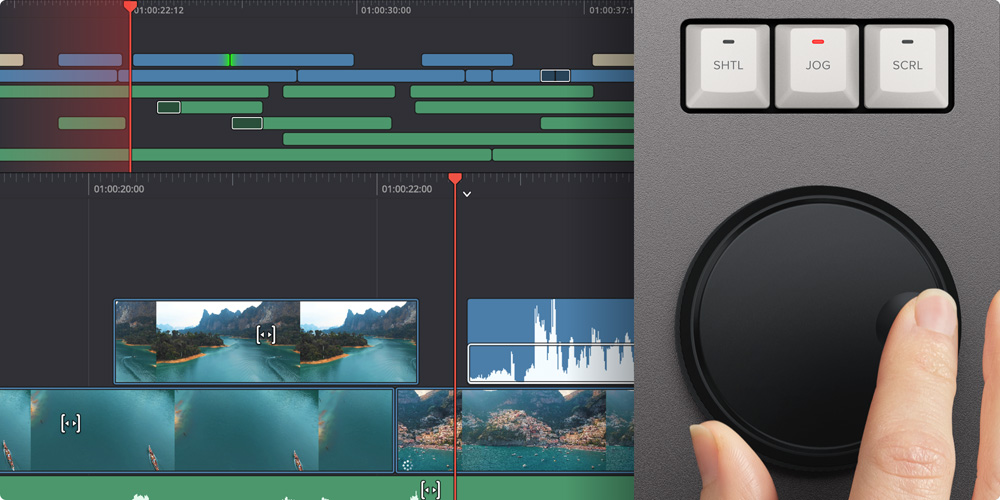
小型鍵盤直接輸入時間碼
輸入編輯點和時長數字時,可使用專設的小型鍵盤快速輸入時間碼。
F/TC按鍵可在時間碼或幀之間切換。按下F/TC按鍵,輸入對幀的修改即可。輸入較長的時間碼值時,還能使用雙零按鍵減少標準零鍵的按鍵頻率。
加減鍵能在當前時間值上進行增減,而不是錄入絕對數值。專用的時長輸入按鍵可以用數字來定義片段的長度。
輸入時長數字是常使用的功能之一!比如,要在片段上設置100幀的時長,只需按下DUR、F/TC和100就能實現!
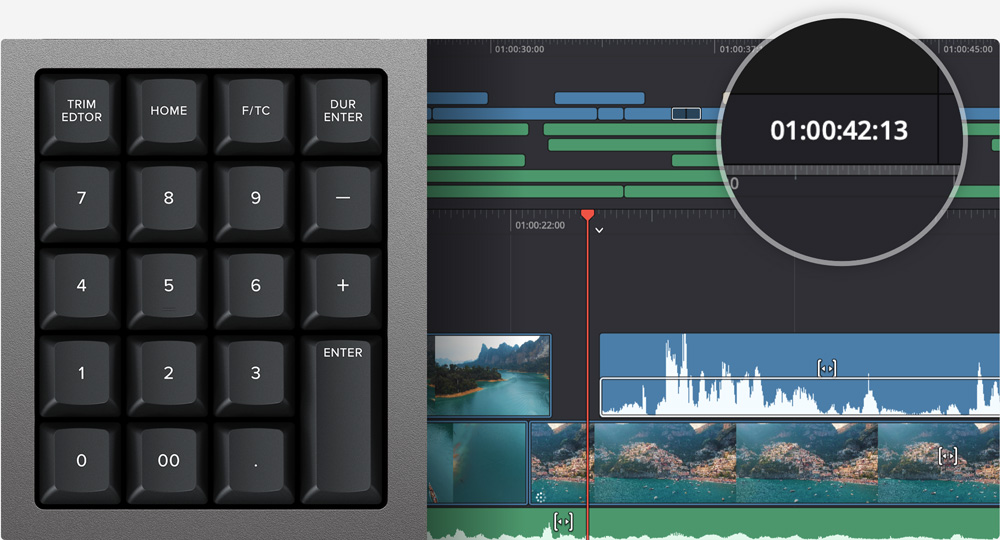
台式組裝,兩樣都行!
DaVinci Resolve Editor Keyboard不僅在設計上符合現代審美,而且還擁有完善的功能,可謂內外兼修!
上方鍵盤平面與下方機身設計精美邊緣接縫,線條光滑流暢,能為您的工作台增色不少。
這款鍵盤還能在視覺上與時下新款電腦的前瞻設計融為一體。此外,鍵盤還配有折疊式支架,可用來增加鍵盤的傾斜度。
這樣的輪廓有著實用功能,您可以將鍵盤嵌入在桌面或安裝到調色台的特製位置,安裝到桌面後,鍵盤和桌面幾乎完全水平,呈現出渾然一體的控制台觀感。

快速重整媒體夾和源磁帶
這款全尺寸鍵盤還配有排序按鍵,按下相應的按鍵就能以不同的方式整理源磁帶。
您可以根據時間、攝影機、時長甚至片段名稱對源磁帶進行規整排列。只要按下媒體夾的排序按鍵,源磁帶就會以相應媒體夾的排序方式重新生成。
來回滾動源磁帶就能找到需要的鏡頭!以時間碼作為排序依據時,所有媒體夾中的素材都會按照時間進行排列,非常適合用於像現場活動等按照時間順序拍攝的內容。
採用多機位拍攝的鏡頭則可以選擇攝影機作為排序依據,以便查找特定機位的切出畫面。您甚至還可以選擇根據時長和片段名稱進行排序!
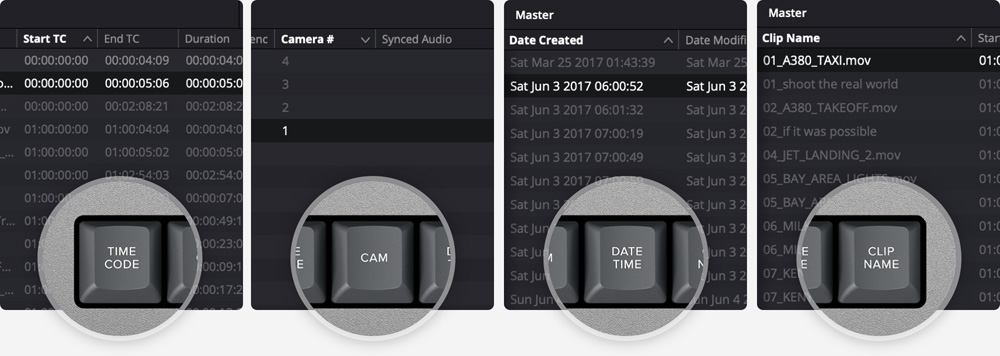
規格
|
DaVinci Resolve Editor Keyboard
|
|
|
電腦接口
|
USB-C
|
|
USB
|
2 個 USB‑A,用於滑鼠及其他 USB 設備。
|
|
|
|
|
電源要求
|
|
|
功耗
|
最大 8 W,透過 USB-C
|
|
|
|
|
操作系統
|
|
|
MAC
|
Mac 10.15 Catalina 或更高版本。
|
|
Windows
|
Windows 10, 64位操作系统。
|
|
|
|
|
物理規格
|
|
|
長寬高 (mm)
|
584 * 223 * 53
|
|
重量 (kg)
|
2.3
|
|
|
|
|
環境規格
|
|
|
操作溫度
|
0°到40°C(32°到104°F)
|
|
儲存溫度
|
-20°到60°C(-4°到140°F)
|
|
相對濕度
|
0%到90%不結露
|
|
|
|
|
裝箱配置
|
|
|
|
DaVinci Resolve Editor Keyboard
|
|
|
DaVinci Resolve Studio啟動金鑰
|
※商品資訊僅供參考,詳細規格與配件,請依各官方公布或實際商品為準。
